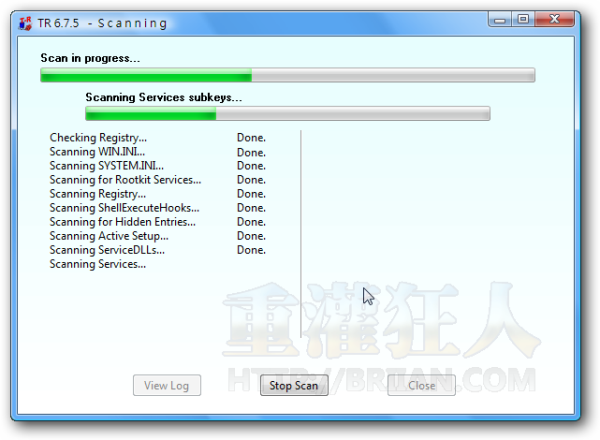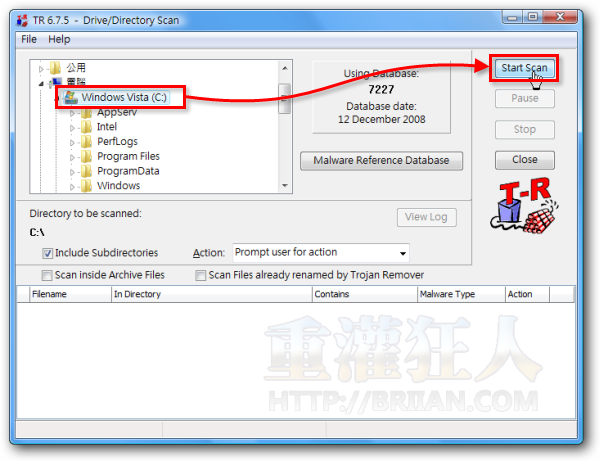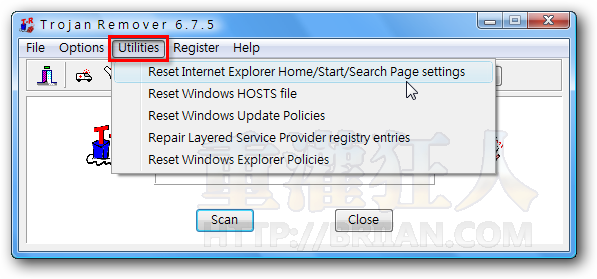Trojan Remover的主要功能就是掃描、過濾一般防毒軟體可能會遺漏或較不擅長的木馬程式、間諜軟體、廣告程式與蠕蟲…等等惡意程式,根據官方網站的說法,他比一般防毒軟體更擅長於「清除」偵測到的惡意程式,所以如果的電腦也出現防毒軟體掃得到但移不掉的問題,可以試試看Trojan Remover清除工具。
另外Trojan Remover軟體也可重設被廣告程式綁架的IE首頁、搜尋引擎與開啟頁面,如果你常常因為下載安裝了奇怪程式導致IE被綁架的話,可以在安裝Trojan Remover軟體後,執行「Utility」→【Reset Internet Explorer Home/start/Search Page settings】,即可馬上重設IE的相關設定。
此外也可恢復被惡意程式綁架的HOSTS檔案,通常這類設定都會強制電腦開啟某些廣告網站或封鎖部份防毒軟體更新、Windows Update等。若是你的「檔案總管」也被綁架了,或無法開啟控制台、無法修改桌面背景…等,都可透過Trojan Remover軟體進行修復。
▇ 軟體小檔案 ▇
- 軟體名稱:Trojan Remover
- 軟體版本:6.8.3
- 軟體語言:英文版
- 軟體性質:試用版(30天全功能)
- 檔案大小:7.78MB
- 系統支援:Windows 98/2000/XP/2003/Vista
- 官方網站:http://www.simplysup.com/
- 軟體下載:下載點1、下載點2
目前此程式可支援所有32位元的Windows作業系統,包含已經比較少人用的Windows 98與較新的Vista系統。雖然目前該軟體目前只有英文介面,不過不管是安裝步驟與操作方式都相當簡單,整個主程式的介面也設計得相當簡潔,應該用兩次就可以上手。
一、掃描已中鏢的惡意程式(運作中的惡意程式)
第1步 將Trojan Remover軟體下載回來並安裝好之後,執行軟體主程式時,會出現一個要你輸入序號的對話盒,先不用管他,直接按一下〔Continue〕按鈕開始使用此軟體。
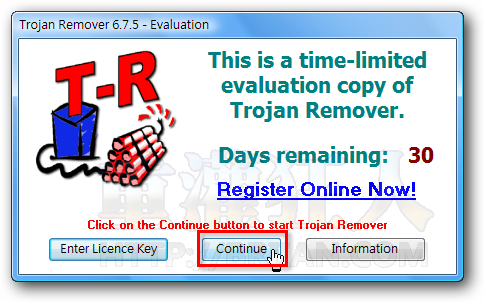
第2步 平常時候我們可以直接按〔Scan〕按鈕掃描電腦中的重要系統檔與相關特徵,看看是否有運作中的木馬程式、廣告軟體與惡意程式。
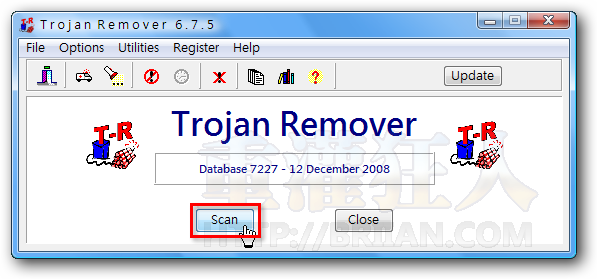
第3步 按下〔Scan〕按鈕後,他便會開始掃描電腦的登錄檔、重要系統檔...等等項目,如果中鏢了,請再依照指示刪除或修復有問題的檔案。
二、手動選定資料夾,執行全機掃描
第1步 如果你覺得上面的快速掃描還不夠完整,怕有些漏網之魚暗藏在其他資料夾中,可以按一下工具列上的〔Scan A Drive or Directory〕按鈕,自行選擇要掃描的磁碟機或資料夾。
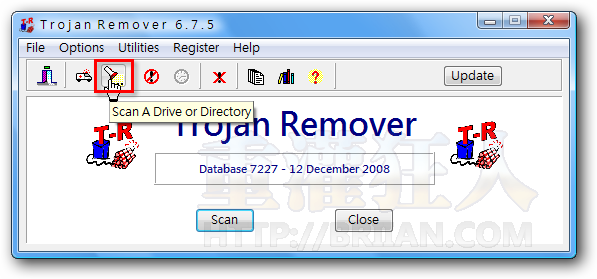
第2步 從左邊的目錄選取好你要掃描的磁碟機或資料夾之後,再按一下〔Start Scan〕按鈕即可開始掃毒。
三、解決IE被綁架、網址劫持、檔案總管被亂搞等問題
如果你發現你的IE瀏覽器或登錄檔、檔案總管被鎖住,可以開啟Trojan Remover主視窗,按一下〔Utilities〕,然後點選:
- Reset Internet Explorer Home/Start/Search Page Settings:還原IE瀏覽器的首頁網址、開始頁面網址與搜尋引擎項目,避免被廣告軟體或惡意程式綁架。
- Reset Windows HOSTS file:在Windows系統資料夾中的HOSTS檔可以設定上網時的哪個網址對應到哪個IP位址,有部份惡意程式或木馬、廣告軟體,可能會透過此方法綁架電腦,讓我們在開啟某些網頁時被導到不正確的惡意網站,譬如說詐騙帳號密碼或網路銀行資料等網站,有些還可能讓電腦無法正常執行Windows Update或更新病毒碼,執行此功能可擺脫此類惡意程式的攻擊。
- Reset Windows Update Policies:部份程式可能透過修改電腦中的某些設定,造成無法執行Windows Update系統更新或其他電腦設定的問題,執行此功能可解決此類問題。
- Repair Layered Service Provider registry entries:部份廣告軟體、間諜軟體可能會將他們自己設定成系統的內建服務,來規避使用者或安全防護軟體的檢查,此外部份情況下可能因為惡意程式移除不乾淨,而造成電腦運作上的問題,也可執行此功能來處理。
- Reset Windows Explorer Policies:檔案總管、資料夾與一般電腦設定如控制台、桌布設定...等功能如果被惡意程式鎖定而無法操作,可以使用此功能來解決類似問題。
基本上這程式還算滿好用的,雖然不一定可以移除或偵測全部的惡意程式或木馬(要記得常常按Update更新),不過他的「Utilities」還真的滿方便的,可惜未註冊、輸入序號的話只能用30天,不過如果要當作重灌電腦前的最後掙扎,拿來試試看也是不錯。繼續掃毒去…
延伸閱讀: